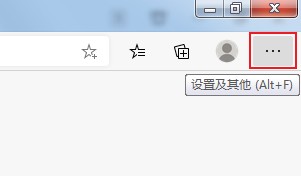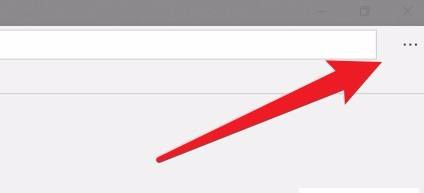Edge浏览器是现在很多用户都在使用的浏览工具之一,我们打开软件最直接的方式就是鼠标左键双击打开,而由很多的用户发现,不论怎么点击都是无法启动,那么这个问题究竟要如何解决?本期的软件教程就来为广大用户们进行解答,接下来就让我们一起来看看详细的操作步骤吧。
Edge修复和重启都无法打开的解决方法:
先看下Edge还能打开吗?
如果可以,保持电脑联网,然后点开Edge右上角“…”图标-设置-关于Microsoft Edge-Microsoft Edge将自动检查更新。
Edge浏览器自动翻译无法弹出怎么解决?
现在的Windows系统安装的都是Edge浏览器,也越来越多的用户都在使用,在访问一些外文的网页,浏览器是会默认弹出自动翻译的窗口,但是很多人都没有弹出,都是需要手动进行翻译操作,那么要怎么设置操作才能够恢复,针对这个问题,今日的软件教程就来为广大用
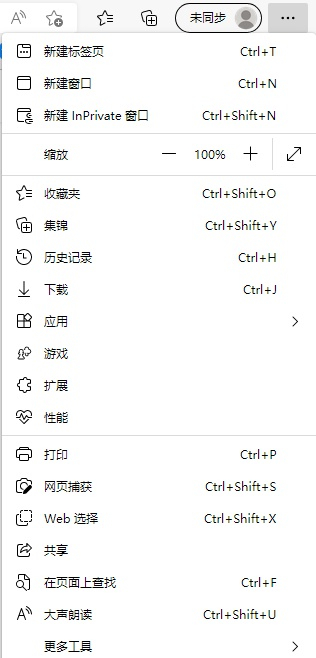
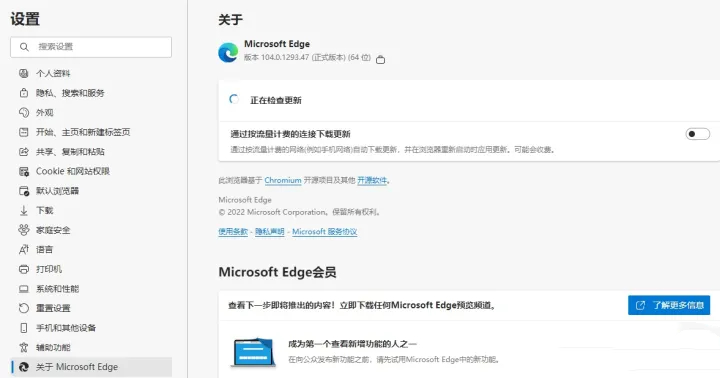
期间不用管它,等完成后点击右边的 重启 按钮,重启Microsoft Edge。
如果不行:
右击开始菜单-应用和功能-应用列表 下方搜索框-搜索 EDGE-修改-修复-系统将提示是否修复Microsoft Edge,修复Microsoft Edge需要Internet连接,并将重新安装浏览器,浏览器的数据和设置不会受到影响-确保电脑已联网并点击 修复-等待提示安装完成-关闭。
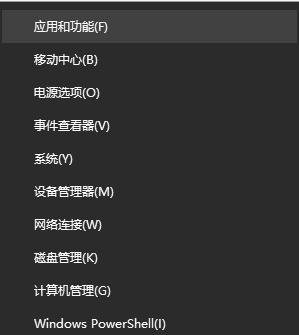
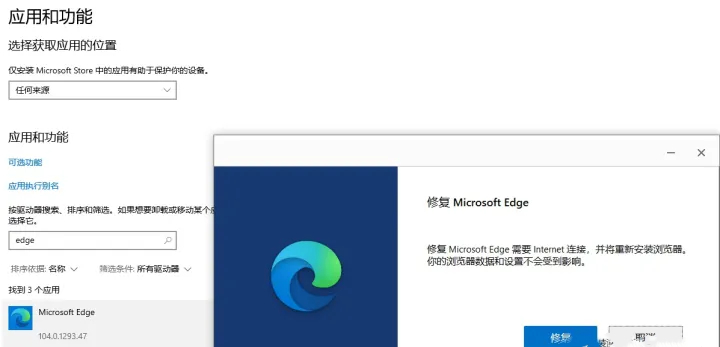
如果还是不行,先试着继续检查系统更新到最新的版本:右击开始-系统-主页-更新和安全-Windows更新-下载并安装检查到的更新,安装完成后重启再试试。
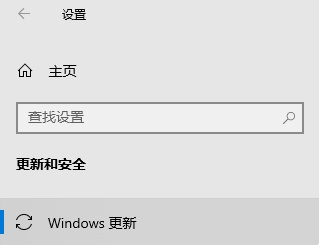
如果目前不急用Edge,也可以先使用第三方浏览器,等待系统后续的更新补丁。
如果平时需要用到Edge的,以上方法都不行、并且是更新系统以后出现的,那只能卸载更新试试了。仍然是右击开始-系统-Windows更新-找到 更新历史记录-卸载更新-按照时间顺序双击Microsoft Windows下的更新补丁-提示 确定要卸载此更新吗-点击 是 再看看。
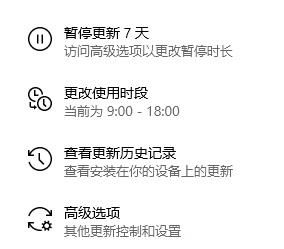 本篇电脑技术文章《Edge浏览器双击启动不了怎么办?Edge双击无法启动解决教程》由下载火(xiazaihuo.com)系统之家网一键重装软件下载平台整理发布,下载火系统重装工具网可以一键制作系统启动盘,也可在线一键重装系统,重装好的系统干净纯净没有预装软件!
本篇电脑技术文章《Edge浏览器双击启动不了怎么办?Edge双击无法启动解决教程》由下载火(xiazaihuo.com)系统之家网一键重装软件下载平台整理发布,下载火系统重装工具网可以一键制作系统启动盘,也可在线一键重装系统,重装好的系统干净纯净没有预装软件!Edge浏览器老卡住无响应怎么办?edge浏览器打开就死机的解决方法
现在很多用户在使用Edge浏览器进行网上冲浪,作为系统自带的浏览软件,Edge浏览器的兼容性不是很好,经常会出现无响应、打不开网页的问题,近期有用户反映遇到了一打开就会卡死的情况,不知道怎么处理,不用担心,本篇带来了详细的解决方法,一起看看吧。